Las cámaras, las tarjetas SD y los teléfonos tienen limitacionesalmacenamiento. Puede usarlos para almacenar fotos temporalmente, pero eventualmente tendrá que sacarlas del dispositivo. No es solo una cuestión de espacio de almacenamiento. Debes mover tus fotos y videos a una unidad externa donde estén seguros. Windows 10 tiene una característica de importación bastante inteligente. Detecta cuando conecta un dispositivo como un teléfono o una tarjeta SD y ofrece importar los datos. Si lo descarta y establece una acción de reproducción automática diferente, no volverá a ver el mensaje de importación. Dicho esto, aún puede importar imágenes y videos en Windows 10 desde una cámara, una tarjeta SD o un teléfono.
Conecta tu dispositivo
Esto es bastante simple si está conectando un iPhone o insertando una tarjeta SD. Es un poco complicado si estás conectando un teléfono Android o una cámara.
Cuando conecte un dispositivo Android, asegúrese deconéctelo como un dispositivo MTP. Si lo conecta en modo de carga, no podrá importar imágenes y videos. Si su configuración de Android no tiene una opción de conexión MTP, vaya con la opción Transferencia de archivos.

Su cámara puede o no tener una opción similar. Conéctelo y vea si Windows lo detecta y le permite ver fotos en la cámara en el Explorador de archivos.
Si es la primera vez que conecta un dispositivo, Windows podría necesitar instalar controladores adicionales.
Importar imágenes y videos en Windows 10 - Opción de reproducción automática
Como se mencionó anteriormente, importar fotos y videoses una acción de reproducción automática que puede configurar para su dispositivo. La opción para establecer esto como la opción predeterminada podría no ser adecuada para usted si está conectando un teléfono. Puede conectar su teléfono Android para cargarlo, y puede conectar su iPhone para hacer una copia de seguridad. En ambos casos, hacer que Windows 10 importe fotos y videos se volverá molesto. Puede configurar esta opción para cámaras y tal vez para una tarjeta SD si solo tiene fotos y videos. Si descarta esta opción, o elige una diferente, aún puede importar imágenes y videos en Windows 10.
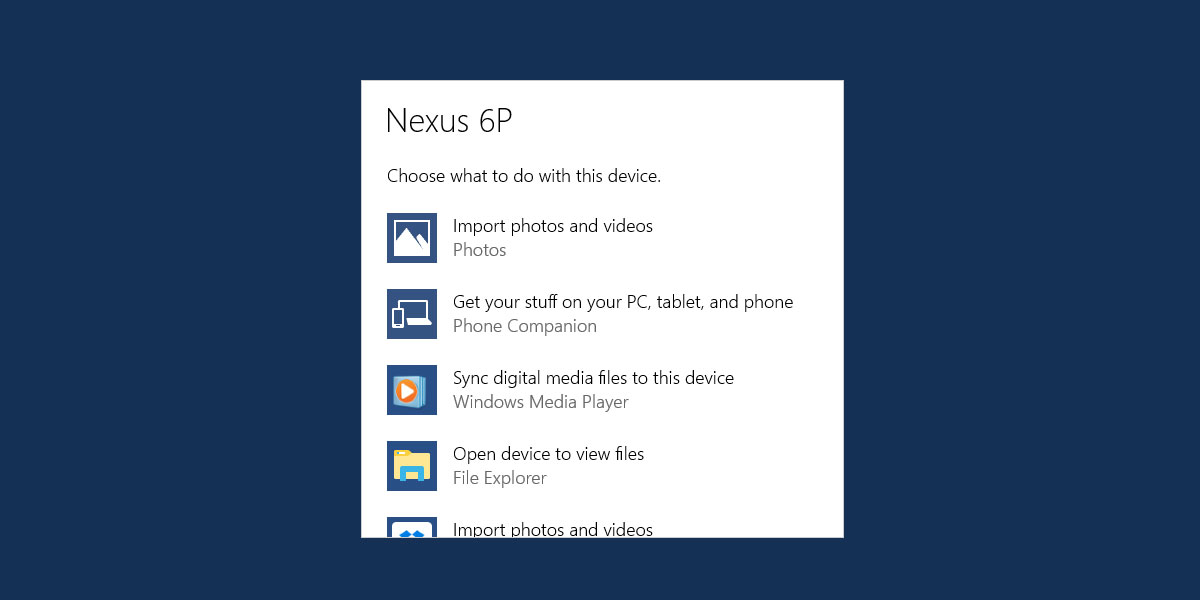
Importar imágenes y videos en Windows 10 - Explorador de archivos
Conecte su dispositivo y espere a que aparezca en el Explorador de archivos. Asegúrese de que puede explorar las fotos y videos en su dispositivo en el Explorador de archivos.
Haga clic con el botón derecho en el dispositivo y seleccione "Importar fotos y videos" en el menú contextual.
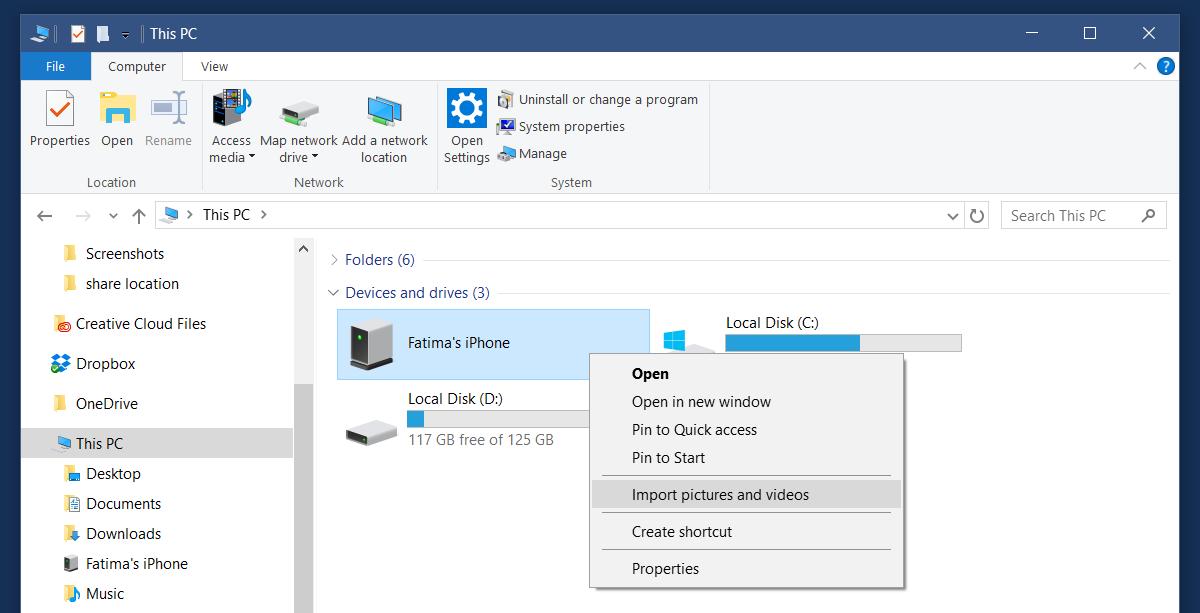
Windows escaneará el dispositivo en busca de fotos y videos. Esto llevará tiempo dependiendo de la cantidad de datos que tenga en su dispositivo.
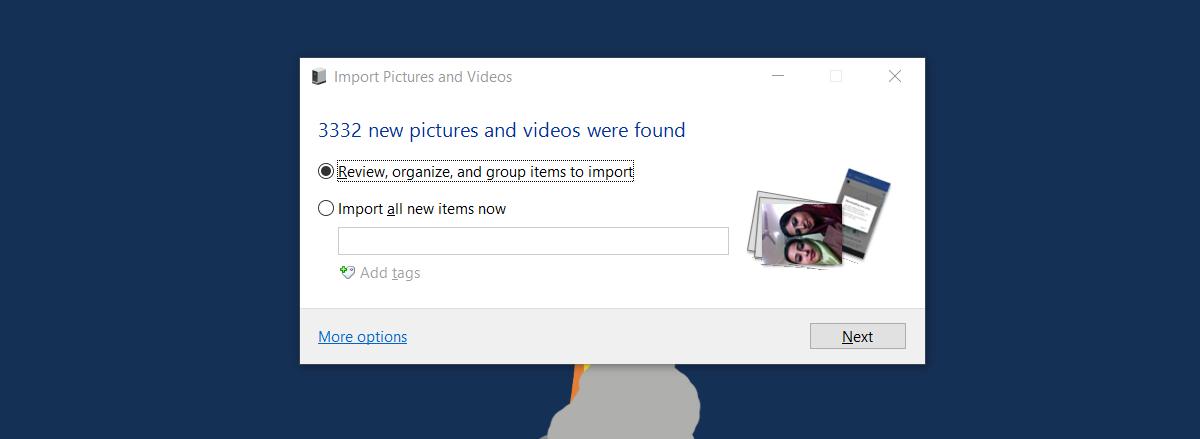
Windows ofrece organizar y agrupar los elementos.se encuentra Si desea omitir eso e importar nuevos elementos desde la última importación, seleccione "Importar todos los elementos nuevos ahora". Puede agregar etiquetas a los nuevos elementos si lo desea.
Cuando importe fotos y videos, puedeelija dónde se guardarán las fotos y los videos. Haga clic en "Más opciones" para elegir el destino de importación. Puede seleccionar una ubicación diferente para las fotos y videos. Se ordenan por carpetas nombradas por la fecha de importación y el nombre de la imagen. También puede definir una convención de nomenclatura.
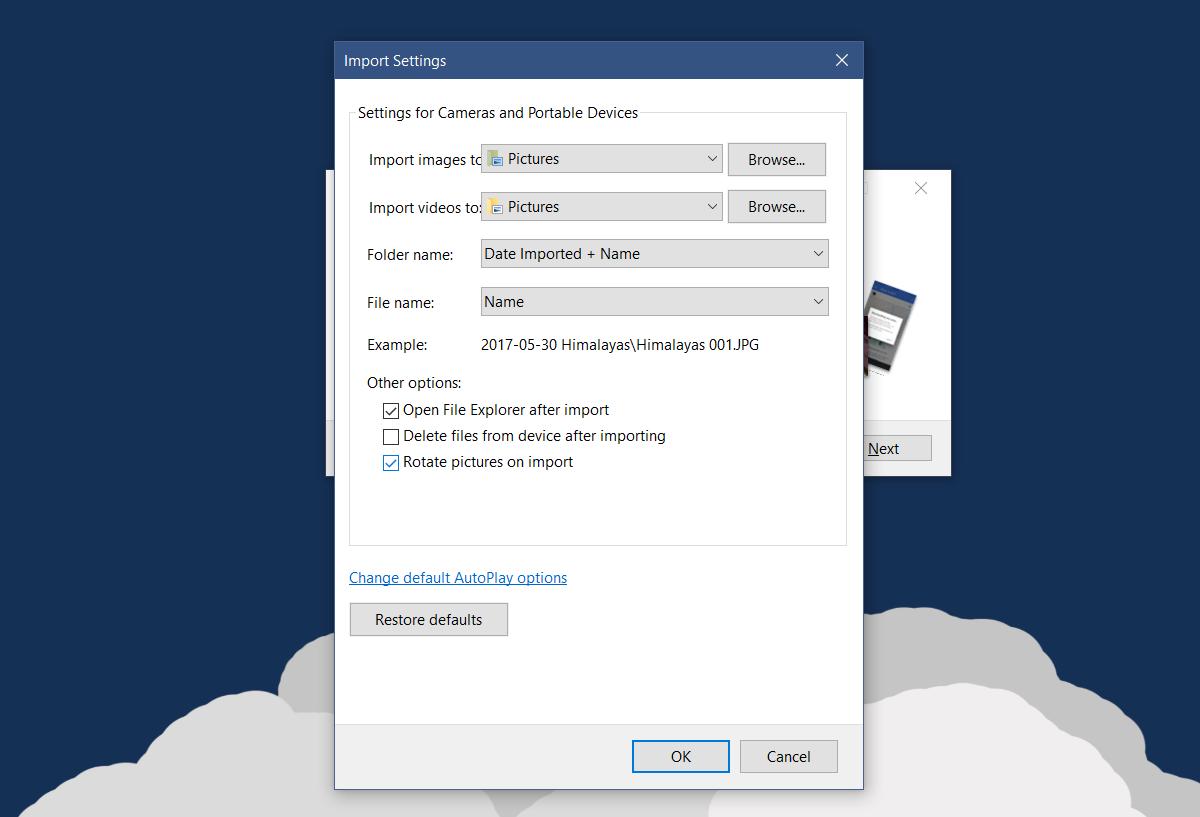
Eso es todo lo que se necesita.













Comentarios